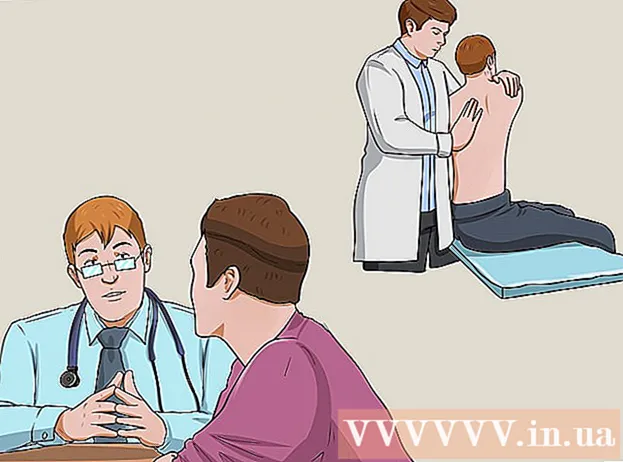Muallif:
Morris Wright
Yaratilish Sanasi:
25 Aprel 2021
Yangilanish Sanasi:
1 Iyul 2024

Tarkib
- Qadam bosish
- 3-dan 1-usul: Google Photos-da baham ko'ring
- 3 dan 2-usul: Google Photos kutubxonangizni sherik bilan baham ko'ring
- 3-dan 3-usul: Dropbox bilan baham ko'ring
Ushbu maqola sizga Android telefon yoki planshetdan iPhone-ga fotosuratlarni qanday ulashishni o'rgatadi.
Qadam bosish
3-dan 1-usul: Google Photos-da baham ko'ring
 Google Photos-ni Android-da oching. Bu odatda sizning uy ekraningizda joylashgan ko'p rangli g'ildirak belgisi. Bu sizning boshqa ilovalaringiz qatorida ham bo'lishi mumkin.
Google Photos-ni Android-da oching. Bu odatda sizning uy ekraningizda joylashgan ko'p rangli g'ildirak belgisi. Bu sizning boshqa ilovalaringiz qatorida ham bo'lishi mumkin.  Matbuot Baham ko'ring. Bu ekranning pastki o'ng burchagida.
Matbuot Baham ko'ring. Bu ekranning pastki o'ng burchagida.  Matbuot Yangi ulashishni boshlang. Agar siz allaqachon albomlarni baham ko'rgan bo'lsangiz, uni topish uchun pastga o'ting.
Matbuot Yangi ulashishni boshlang. Agar siz allaqachon albomlarni baham ko'rgan bo'lsangiz, uni topish uchun pastga o'ting.  Ulashmoqchi bo'lgan fotosuratlarni tanlang. Siz ulashmoqchi bo'lgan har qanday fotosuratning yuqori chap burchagida ko'k belgi paydo bo'ladi.
Ulashmoqchi bo'lgan fotosuratlarni tanlang. Siz ulashmoqchi bo'lgan har qanday fotosuratning yuqori chap burchagida ko'k belgi paydo bo'ladi.  Matbuot KEYINGI BIRINChI. Bu ekranning yuqori o'ng burchagida.
Matbuot KEYINGI BIRINChI. Bu ekranning yuqori o'ng burchagida.  Siz bilan baham ko'rayotgan kishining telefon raqamini yoki elektron pochta manzilini kiriting. Agar u sizning kontaktlaringizdan biri bo'lsa, siz uning ismini yozishni boshlashingiz va keyin Fotosuratlar unga mos keladigan kishini topgandan so'ng ularni tanlashingiz mumkin.
Siz bilan baham ko'rayotgan kishining telefon raqamini yoki elektron pochta manzilini kiriting. Agar u sizning kontaktlaringizdan biri bo'lsa, siz uning ismini yozishni boshlashingiz va keyin Fotosuratlar unga mos keladigan kishini topgandan so'ng ularni tanlashingiz mumkin. - Agar xohlasangiz, bir nechta odam qo'shishingiz mumkin.
 Matbuot Tayyor. Bu ekranning yuqori o'ng burchagida.
Matbuot Tayyor. Bu ekranning yuqori o'ng burchagida.  Sarlavha va xabarni kiriting (ixtiyoriy). Siz "Sarlavha qo'shish" maydoniga yozish orqali ushbu fotosurat yoki albomga sarlavha berishingiz mumkin. Agar siz xabar qo'shmoqchi bo'lsangiz, uni "Xabar qo'shish" maydoniga kiriting.
Sarlavha va xabarni kiriting (ixtiyoriy). Siz "Sarlavha qo'shish" maydoniga yozish orqali ushbu fotosurat yoki albomga sarlavha berishingiz mumkin. Agar siz xabar qo'shmoqchi bo'lsangiz, uni "Xabar qo'shish" maydoniga kiriting.  Matbuot YUBORMOQ. Bu ekranning pastki o'ng burchagida.
Matbuot YUBORMOQ. Bu ekranning pastki o'ng burchagida.  IPhone bilan do'stingizdan yangi xabarni tekshirishini so'rang. Ular sizning xabaringizni Google Photos orqali olganlaridan so'ng, ular albom va fotosuratlarni ko'rish uchun havolani bosishlari mumkin.
IPhone bilan do'stingizdan yangi xabarni tekshirishini so'rang. Ular sizning xabaringizni Google Photos orqali olganlaridan so'ng, ular albom va fotosuratlarni ko'rish uchun havolani bosishlari mumkin. - Umumiy albomlarni Google Photos-ning "Share" yorlig'ida ochish mumkin.
3 dan 2-usul: Google Photos kutubxonangizni sherik bilan baham ko'ring
 Google Photos-ni Android-da oching. Bu odatda sizning uy ekraningizda joylashgan ko'p rangli g'ildirak belgisi. Bu sizning boshqa ilovalaringiz qatorida ham bo'lishi mumkin.
Google Photos-ni Android-da oching. Bu odatda sizning uy ekraningizda joylashgan ko'p rangli g'ildirak belgisi. Bu sizning boshqa ilovalaringiz qatorida ham bo'lishi mumkin. - Agar siz ham, iPhone foydalanuvchisi ham Google Photos-dan foydalanayotgan bo'lsangiz va siz ularni barcha fotosuratlaringizni baham ko'rmasdan ko'rishga ruxsat berishni xohlasangiz, ushbu usuldan foydalaning.
 Menyuni bosing ≡. Bu ekranning yuqori chap burchagida joylashgan.
Menyuni bosing ≡. Bu ekranning yuqori chap burchagida joylashgan.  Matbuot Hamkor hisobini qo'shing. Axborot ekrani paydo bo'ladi.
Matbuot Hamkor hisobini qo'shing. Axborot ekrani paydo bo'ladi.  Matbuot BOSHLASH. Bu ko'k ekranning pastki qismida joylashgan.
Matbuot BOSHLASH. Bu ko'k ekranning pastki qismida joylashgan.  Siz bilan baham ko'rmoqchi bo'lgan kishiga teging. Agar siz ushbu shaxsni ro'yxatda ko'rmasangiz, uning elektron pochta manzilini ekranning yuqori qismidagi bo'sh joyga kiriting.
Siz bilan baham ko'rmoqchi bo'lgan kishiga teging. Agar siz ushbu shaxsni ro'yxatda ko'rmasangiz, uning elektron pochta manzilini ekranning yuqori qismidagi bo'sh joyga kiriting.  Juftingiz nimani tomosha qilishni xohlashingizni tanlang. Siz "Barcha fotosuratlar" yoki "Muayyan odamlarning fotosuratlari" ni tanlashingiz mumkin (agar yuz teglaridan foydalanilsa).
Juftingiz nimani tomosha qilishni xohlashingizni tanlang. Siz "Barcha fotosuratlar" yoki "Muayyan odamlarning fotosuratlari" ni tanlashingiz mumkin (agar yuz teglaridan foydalanilsa). - Agar odam sizning barcha fotosuratlaringizni ma'lum bir sanadan boshlab ko'rishlarini istasangiz (lekin ushbu sanadan oldingi fotosuratlarni emas), "Faqat shu kundan boshlab fotosuratlarni ko'rsatish" tugmasini bosing, sanani tanlang va "OK" tugmasini bosing.
 Matbuot KEYINGI BIRINChI. Tasdiqlash ekrani paydo bo'ladi.
Matbuot KEYINGI BIRINChI. Tasdiqlash ekrani paydo bo'ladi.  Matbuot TAKLIF YUBORING. Bu ekranning pastki qismidagi ko'k tugma.
Matbuot TAKLIF YUBORING. Bu ekranning pastki qismidagi ko'k tugma.  Parolingizni kiriting va tugmasini bosing YUBORMOQ. Do'stingiz taklifnomani qabul qilgandan so'ng, u sizning Google Photos-ga kirishi mumkin.
Parolingizni kiriting va tugmasini bosing YUBORMOQ. Do'stingiz taklifnomani qabul qilgandan so'ng, u sizning Google Photos-ga kirishi mumkin.
3-dan 3-usul: Dropbox bilan baham ko'ring
 Rasmlarni Android-dagi Dropbox-ga yuklang. Agar sizda Dropbox bo'lmasa, uni Play Store-dan yuklab olishingiz va qayd yozuvini yaratishingiz kerak bo'ladi. Hammasini o'rnatganingizdan so'ng fotosuratlarni qanday yuklashingiz mumkin:
Rasmlarni Android-dagi Dropbox-ga yuklang. Agar sizda Dropbox bo'lmasa, uni Play Store-dan yuklab olishingiz va qayd yozuvini yaratishingiz kerak bo'ladi. Hammasini o'rnatganingizdan so'ng fotosuratlarni qanday yuklashingiz mumkin: - "Dropbox" ni oching.
- Suratlarni yuklamoqchi bo'lgan papkaga o'ting.
- Ekranning pastki qismidagi "+" tugmachasini bosing.
- "Rasmlarni yoki videolarni yuklash" tugmasini bosing.
- Yuklamoqchi bo'lgan rasmlarni tanlang.
- Papka belgisini bosing va yuklamoqchi bo'lgan papkani tanlang.
- "Joyni aniqlash" tugmasini bosing.
- "Yuklash" tugmasini bosing. Fotosuratlar endi Dropbox-da va ularni ulashish mumkin.
 Suratlarni yuklagan papkaga o'ting. Agar siz butun papkani ulashmoqchi bo'lsangiz, uni ochmang, balki uni ekranda ko'rsating.
Suratlarni yuklagan papkaga o'ting. Agar siz butun papkani ulashmoqchi bo'lsangiz, uni ochmang, balki uni ekranda ko'rsating.  Fayl yoki jild yonida pastga o'qni bosing.
Fayl yoki jild yonida pastga o'qni bosing. Matbuot Baham ko'ring.
Matbuot Baham ko'ring. Siz bilan baham ko'rayotgan kishining elektron pochta manzilini kiriting. Bu shaxs iPhone bilan kira oladigan elektron pochta manzili bo'lishi kerak.
Siz bilan baham ko'rayotgan kishining elektron pochta manzilini kiriting. Bu shaxs iPhone bilan kira oladigan elektron pochta manzili bo'lishi kerak.  Tanlang Ko'rishi mumkin "Bu odamlar" menyusida.
Tanlang Ko'rishi mumkin "Bu odamlar" menyusida. Xabarni kiriting (ixtiyoriy). Agar xohlasangiz, rasmlarga ba'zi so'zlarni qo'shishingiz mumkin.
Xabarni kiriting (ixtiyoriy). Agar xohlasangiz, rasmlarga ba'zi so'zlarni qo'shishingiz mumkin.  Matbuot Yubormoq. Siz bilan baham ko'rgan kishiga elektron pochta orqali xabar yuboriladi, ular fotosuratlarni qanday ko'rishlari kerak.
Matbuot Yubormoq. Siz bilan baham ko'rgan kishiga elektron pochta orqali xabar yuboriladi, ular fotosuratlarni qanday ko'rishlari kerak.